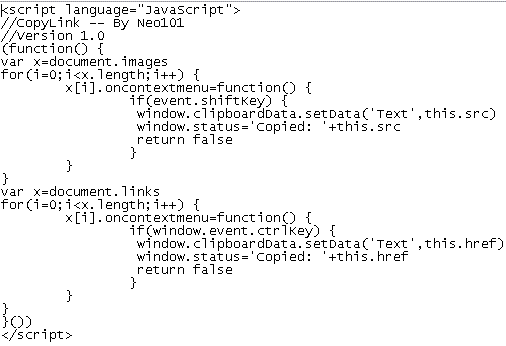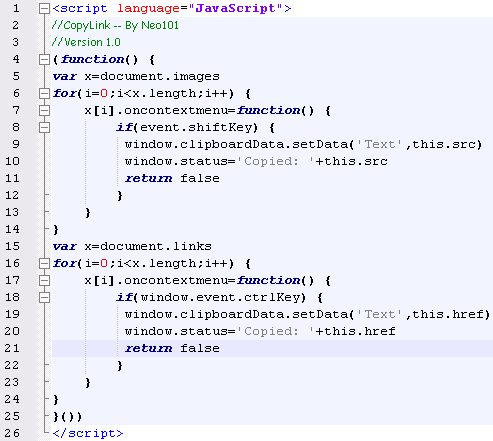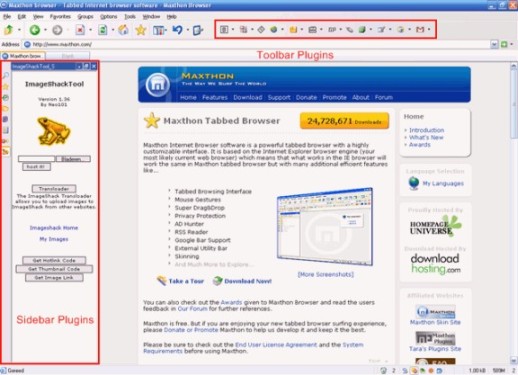Tutorial Plugin : 1 - Introduction
Les Plugins de Maxthon
Maxthon a un très bon support des Plugins. Vous pouvez utiliser quelques Plugins d'Internet Explorer, mais également des Plugins spécifiques à Maxthon.
Les type de Plugins suivants sont supportés par Maxthon :
- Objets COM
- Fichiers .EXE
- Script
Ce tutorial est dédié au Plugins de type script. Ce sont les Plugins les plus simples à réaliser, bien qu'ils soient très puissants.
You can find a summary of all Maxthon commands and features in the Plugins-HowTo.html file, located in your Maxthon/Plugin folder, or here.
Vous trouverez un sommaire de toutes les commandes et des fonctions de Maxthon dans le fichier "Plugins-HowTo_fr.htm", qui se trouve dans le sous-dossier Plugin du dossier où vous avez installé Maxthon ou la version anglaise ici.
That page also gives some information about COM and EXE plugins.
If you would like to make COM or EXE plugins you need to download the Software Development Kit (SDK) here.
You don't need the SDK for script plugins.
Cette page donne aussi des informations sur les plugins en COM et en EXE. Si vous voulez créer des plugins en COM ou en EXE vous avez besoin de télécharger le kit de développement du produit (SDK en anglais) ici.
Vous n'avez pas besoin du "SDK" pour créer des plugins de script.
For Starters
Pour les débutants
If you haven't used Javascript before you can learn it with the help of the links you find under 'Useful Links' (scroll down a little). It's also recommended to use a program like Notepad++ to write your plugins. It's possible to do this in the normal notepad, but it's really difficult. Notepad++ has syntax highlighting, line numbers, so it's easier to debug a plugin and it has tabs, like Maxthon. Check out the difference between Notepad and Notepad++:
Si vous n'avez jamais utiliser "javascript" auparavant, vous pouvez l'apprendre avec l'aide que vous trouverez dans les "Liens utiles" ci-dessous (roulez un peu vers le bas).
Il est recommandé d'utiliser un programme comme Notepad++ pour écrire vos plugins. Il est possible de le faire dans le bloc-note, mais ce n'est pas facile. Notepad++ dispose de la syntaxe surlignée, de la numérotation des lignes, ainsi il est plus facile de trouver les erreurs dans les plugins et il dispose d'onglets, comme Maxthon. Voyez les différences entre le blocc-note et Notepad++:
Normal NotePad
Dans le Bloc-note :
Dans Notepad++ :
Useful Links
Liens Utiles
These links are useful for reference and if you start learning HTML and Javascript.
W3School Javascript Tutorial (Recommended for beginners)
W3School HTML DOM reference (HTML DOM allows you to acces and modify HTML documents)
W3School HTML reference (All HTML tags)
Microsoft MSDN Javascript reference/guide
Microsoft MSDN HTML/DHTML reference
Plugin Types
There are 2 plugin types: Sidebar and toolbar plugins.
Sidebar plugins should be built like normal webpages, for example:
<html> <head> <script language="JavaScript" type="text/JavaScript" src="max.src"> </script> </head> <body>
Very Simple Plugin
<a href="http://www.maxthon.com" target=_blank>Maxthon.com</a> <a href="javascript:external.activate_tab(max_security_id,2)"> Activate Tab 2</a> </body> </html>
Download a sidebar plugin template (Right Click->Save Target As...)
Sidebar plugins are not run on the current viewed page. They are local pages, but with the 'external.get_tab' command they are able to modify current viewed page. More about this in part 3.
Toolbar plugins should be inside tags, for example:
<script language="JavaScript">
pr=confirm('Would you like to go activate tab number 2?')
if(pr==true) external.activate_tab(%max_security_id,2)
</script>
Download a toolbar plugin template (Right Click->Save Target As...)
Toolbar plugins are run on the current viewed page. document.body.innerHTML for example will return the source from the current webpage.